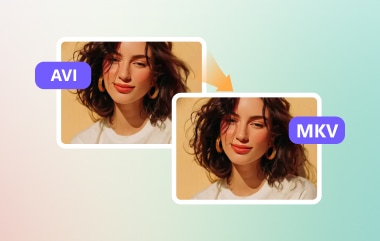تم تطوير WebM خصيصًا للويب. باستخدام HTML5 بدون مشغل فلاش، يُمكننا تشغيل مقاطع الفيديو مباشرةً على متصفح الويب. مع ذلك، لا يُمكن تشغيل هذا النوع من التنسيقات على معظم الأجهزة المحمولة مثل الهواتف الذكية. بخلاف تنسيق FLV أو Flash Video الذي تجاوز جودة WebM القياسية، يُعد FLV أيضًا الخيار الأمثل لتنسيقات الفيديو على YouTube ومنصات البث الأخرى. يتميز بصغر حجمه ودقته العالية. ببساطة، من حيث التوافق وسهولة الحمل، يُعد FLV الخيار الأمثل. تغيير... WebM إلى FLV أصبح الآن من السهل القيام بذلك بمساعدة الحلول الموثوقة المختلفة.
الجزء 1. الطريقة المهنية لاستخدام WebM لتحويل FLV
استخدم محول الفيديو AVAide للمخرجات الاحترافية
إذا كنت تبحث عن أداة حول كيفية تحويل تنسيق ملف WEBM إلى FLV بطريقة احترافية ، فإن AVAide Video Converter سيساعدك تمامًا. لا تحتاج هذه الأداة إلى خبرتك السابقة ومعرفتك بكيفية التنقل في ميزة معينة للأداة. إذا كنت مهتمًا بما يكفي لمعرفة ما نعنيه ، فما عليك سوى اتباع هذه التعليمات.
الخطوة 1قم بتنزيل وتثبيت الأداة غير المتصلة بالإنترنت
أولاً وقبل كل شيء ، تحتاج إلى تثبيت البرنامج من جهازك. يمكنك القيام بذلك بالذهاب إلى صفحة الويب الخاصة بـ افايد محول الفيديو. بمجرد وصولك ، انقر فوق الزر تنزيل وقم بتثبيته على الفور.

تنزيل مجاني لنظام التشغيل Windows 7 أو أحدث
 تحميل آمن
تحميل آمن
تنزيل مجاني لنظام التشغيل Mac OS X 10.13 أو الإصدارات الأحدث
 تحميل آمن
تحميل آمنالخطوة 2قم بإسقاط مقاطع الفيديو على الواجهة
ثانيًا ، انقر فوق ملف إضافة ملفات زر لنقل جميع مقاطع فيديو WebM المحلية الخاصة بك على واجهة الأداة. ولكن هناك أبسط طريقة ، وهي إسقاطها أو سحبها في الجزء الأوسط من الواجهة. بهذه الطريقة ، سيكون اختيار المجموعة أسهل.

الخطوه 3اضبط التنسيق على FLV
بعد ذلك ، لضبط تنسيق الفيديو الجديد ، ابحث عن ملف FLV وانقر فوقه من قائمة تفضيلات التنسيق. بالإضافة إلى ذلك ، يحتوي كل تنسيق على إعدادات فردية للمخرجات التي تريدها.

الخطوة 4ابدأ التحويل
ابدأ العملية بالنقر فوق تحويل جميع زر. بمجرد النقر عليه ، يمكن التعرف بوضوح على أن العملية تعمل بشكل أسرع من حلول العمل المماثلة الأخرى. علاوة على ذلك ، يمكنك التحكم في إيقاف العملية مؤقتًا أو إيقافها إذا لزم الأمر.

الخطوة الخامسةتحقق من النواتج المكتملة
عند الانتهاء ، ما عليك سوى فتح المجلد المحلي الذي حددته ليتم حفظه فيه بعد الانتهاء.

- يقدم لنا تنسيقات متعددة لملفات الصوت والفيديو.
- يوفر تقنية تسريع متقدمة تجعل العملية أسرع.
- يدعم التحويل في مجموعات دون فقدان الجودة.
- إنه يستوعب الأنظمة الأساسية الأكثر استخدامًا مثل Windows و Linux و macOS.
- يسمح لنا باستخدام صندوق الأدوات الإضافي.
- لا يحتوي على ناسخ أقراص DVD حتى الآن.
- لديها نسخة تجريبية محدودة.
الجزء 2. مجاني WebM إلى محولات FLV عبر الإنترنت
1. تجربة العظمة مع محول FLV المجاني من AVAide
أعلى محولات WebM إلى FLV مجانًا هو ملف برنامج AVAide Free FLV Converter. يعمل هذا بشكل لا يصدق لتغيير تنسيق ملفك حتى 300 بالإضافة إلى خيارات التنسيق. السرعة استثنائية وأسرع بلا شك من محولات الفيديو الأخرى. يدعم تحويل الدُفعات دون المساومة على الجودة. لاكتشاف المزيد عند القيام بهذه الإجراءات.
الخطوة 1قم بزيارة صفحة الويب الرسمية
افتح متصفح الويب الخاص بك وانتقل مباشرة إلى الموقع الرسمي لـ برنامج AVAide Free FLV Converter. تأكد من استقرار اتصالك بالإنترنت لتأمين إجراء سلس.
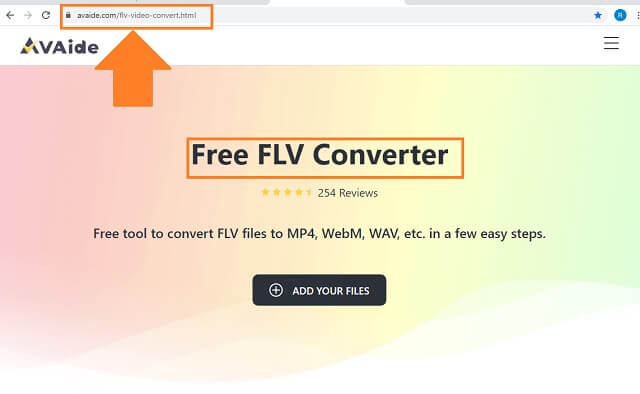
الخطوة 2قم بتحميل الفيديوهات القديمة
قم بتحميل مقاطع فيديو WebM الخاصة بك عن طريق النقر فوق أضف ملفاتك الزر الذي يظهر بوضوح في الجزء الأوسط من الواجهة. أضف ملفًا أو جرب خدمة تحويل الدُفعات بشكل أفضل.
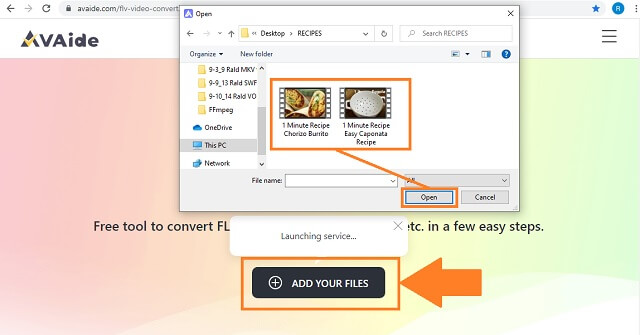
الخطوه 3اختر التنسيق الجديد
بعد ذلك ، قم بتغيير إعداد التنسيق بالنقر فوق FLV زر من التنسيقات المتاحة. اضبط كل ملف على تنسيقه الجديد.
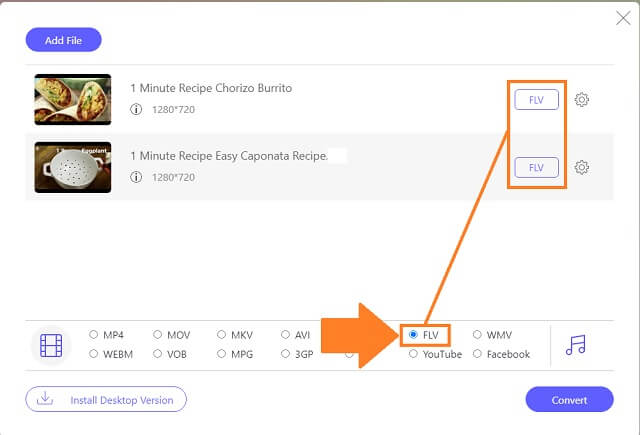
الخطوة 4قم بتحويل ملفات WebM
لبدء عملية تحويل ملفاتك إلى تنسيقها الجديد ، انقر فوق يتحول زر. أنت مطالب أيضًا باختيار موقع ملف بمجرد الانتهاء من تحويل ملفاتك.
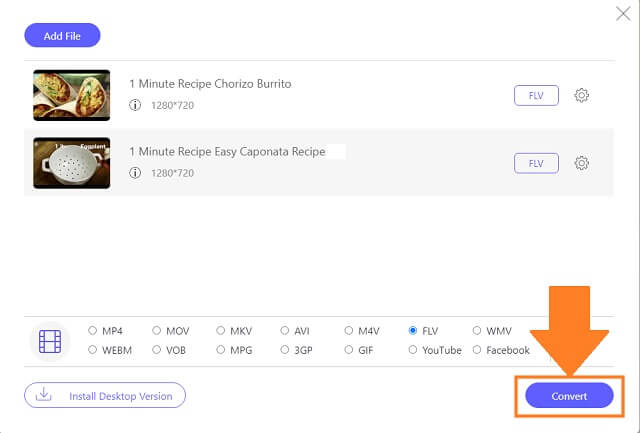
الخطوة الخامسةتحقق من الملفات الجديدة المحفوظة
الخطوة الأخيرة هي النقر فوق رمز المجلد الموجود لكل ملف تم تحويله. من خلال القيام بذلك ، يمكنك التحقق من مقاطع الفيديو الجديدة الخاصة بك وتكون قادرًا على زيادة استخدامها.
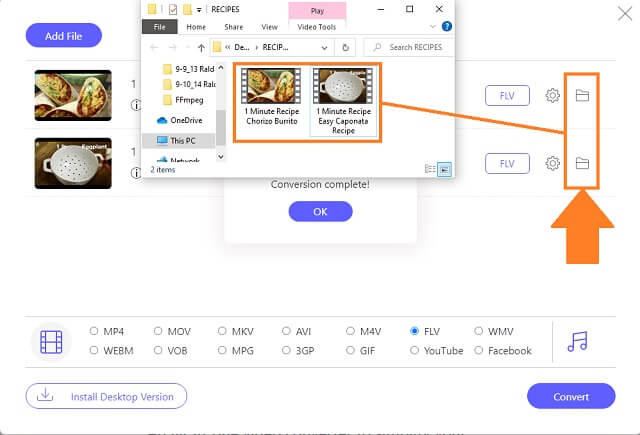
- إنه محول فيديو مجاني قائم على الويب.
- تنسيقات الصوت والفيديو متاحة بسهولة.
- لن يؤثر التحويل في مجموعات على جودة المخرجات.
- إنه يتميز بسرعة التقدم التي لن تستهلك وقتك.
- تحتوي هذه الأداة على قرص DVD ولكن لا يوجد ناسخ محليًا.
2. الاستفادة من برنامج CloudConvert الشهير
CloudConvert هو خيار جيد كمحول WEBM إلى FLV. واجهة الأداة سهلة الاستخدام ولا تحتوي على العديد من الأزرار لفهم وظائفها. إنه حقًا حل تحويل جيد عبر الإنترنت. من الأفضل أن تجربها باستخدام هذه الخطوات البسيطة.
الخطوة 1قم بتحميل ملفات WebM المحلية
ابدأ بالنقر فوق حدد ملف زر لتحميل ملفاتك المحلية على الواجهة. كما تدعم هذه الأداة تحويل الدُفعات.
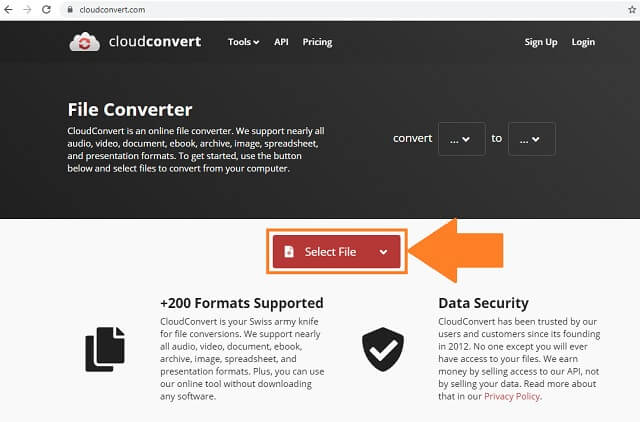
الخطوة 2قم بتغيير حاوية الملف
قم بتغيير حاوية الملف بالنقر فوق زر السهم لأسفل في الجزء العلوي الأيمن من الواجهة. ابحث عن FLV وانقر عليه كتنسيق الإخراج الخاص بك.
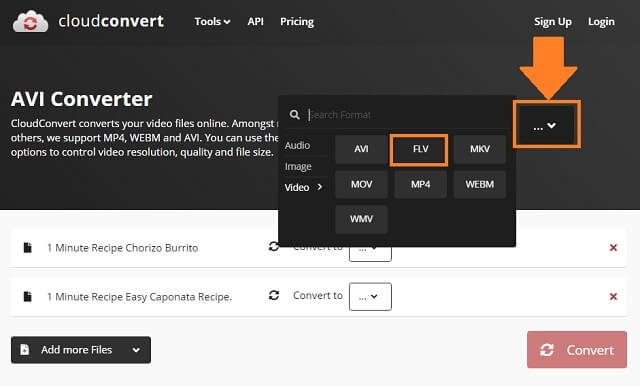
- قم بتحميل الملفات مباشرة من Google Drive و One Drive و DropBox.
- لديه واجهة سهلة الاستخدام.
- يتطلب أن يكون لديك حساب سحابي.
- ستسمح لك الأداة فقط باستخدام محدود في اليوم.
3. تعلم كيفية التحويل باستخدام VLC
VLC هو مشغل وسائط متعددة مفتوح المصدر تدعمه معظم الأنظمة الأساسية مثل Mac و Windows و Unix والمزيد. إنه ليس مجرد مشغل وسائط كامل التعهدات. ولكن يمكن أيضا تحويل WEBM إلى FLV بقدرات التحويل. تعرف على كيفية استخدام هذا باتباع هذه الخطوات السريعة.
الخطوة 1افتح برنامج VLC
افتح مشغل الميديا VLC على جهازك. بمجرد الدخول ، انقر فوق علامة تبويب الوسائط الزر واختيار يتحول زر.
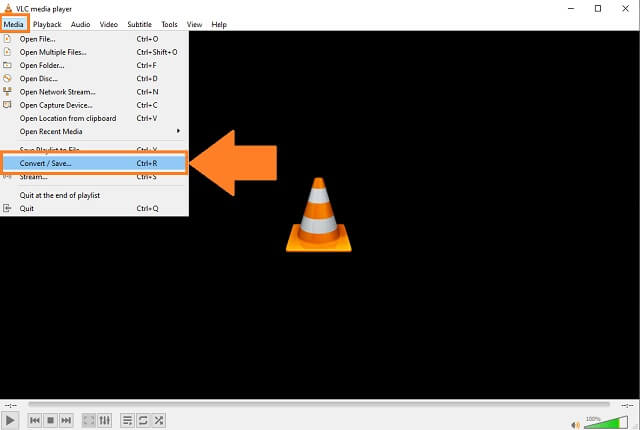
الخطوة 2أضف مقاطع فيديو WebM
انقر على يضيف زر لتحميل جميع ملفات WebM المحلية الخاصة بك.
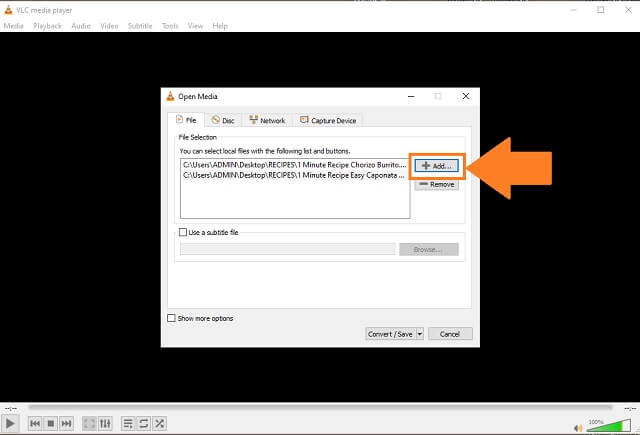
الخطوه 3اختر تنسيق FLV
أخيرًا ، من قائمة التنسيقات ، انقر فوق FLV زر ثم ابدأ في تحويل الملفات التي تم تحميلها.
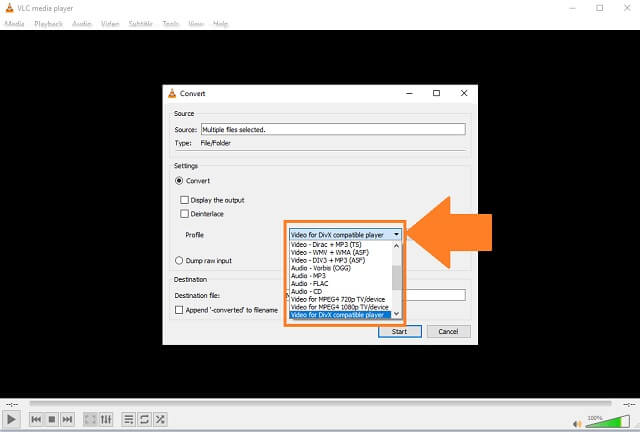
- يحتوي على ميزة screencast لتسجيل شاشة سطح المكتب.
- إنه برنامج مضمن لمستخدمي Windows.
- معاينة الإخراج عند التحويل.
- يفتقر إلى تحرير الفيديو وتعزيز القدرات.
- قد تجد الواجهة قديمة ومربكة.
الجزء 3. أفضل محول WebM إلى FLV بينهم
مخطط المقارنة هذا هو توضيح بسيط لكيفية تشابه وإختلاف محولات WebM الثلاثة إلى FLV عبر الإنترنت وغير متصل عن بعضها البعض مع الميزات القياسية المحددة لأداة الفيديو.
- دلائل الميزات
- على شبكة الإنترنت والبرمجيات
- نظاما التشغيل Windows و macOS
- السرعة
- التحويل المتزامن
- مربع أدوات التحرير والتحسين الإضافي
| افايد محول الفيديو | CloudConvert | VLC |
 |  |  |
 |  |  |
 |  |  |
 |  |  |
 |  |  |
من بين محولات الفيديو المذكورة أعلاه ، افايد محول الفيديو يمتلك جميع الصفات التي يبحث عنها الأشخاص في محول الفيديو.
الجزء 4. أسئلة وأجوبة حول WebM و FLV
هل يدعم Safari WebM؟
يتم دعم ملفات WebM أخيرًا بواسطة Safari مع نظام التشغيل macOS Sequoia.
ما هو العمل الأساسي لـ WebM؟
هذا النوع من التنسيقات هو تنسيق ملف وسائط صوتي ومرئي تم تطويره لتقديم بديل خالٍ من حقوق الملكية لاستخدامه في فيديو HTML5 وعناصر صوت HTML.
هل FLV أفضل من WebM؟
كلاهما جيد كتنسيقات لتدفق الفيديو عبر الإنترنت. ومع ذلك ، فإن FLV صغير الحجم ومحمول مقارنة بـ WebM. بالإضافة إلى ذلك ، أصبح الآن التنسيق الأفضل لـ Youtube. هذا هو سبب حاجتك إلى تحويل Webm إلى FLV.
باختصار، لقد أبهرتنا محولات الفيديو المذكورة أعلاه كثيرًا. يُعدّ CloudConvert وVLC خيارين جيدين. ومع ذلك، فقد نال AVAide Video Converter إعجاب الكثيرين. لا شك أنه المحول الأنسب لجيلنا! جرّبه الآن. WebM إلى FLV محول مجاني وتحميل البرنامج الخاص به!
مربع أدوات الفيديو الكامل الخاص بك الذي يدعم أكثر من 350 تنسيقًا للتحويل بجودة لا مثيل لها.
قم بالتحويل إلى FLV
- تحويل MP4 إلى FLV
- تحويل من WMV إلى FLV
- تحويل من AVI إلى FLV
- تحويل من VOB إلى FLV
- تحويل من MOV إلى FLV
- تحويل M4V إلى FLV
- تحويل من WEBM إلى FLV
- تحويل من MKV إلى FLV
- تحويل من SWF إلى FLV
- تحويل MTS إلى FLV
- تحويل MPEG إلى FLV
- تحويل 3GP إلى FLV
- تحويل XVID إلى FLV
- تحويل من DV إلى FLV
- تحويل من OGV إلى FLV
- تحويل من AMV إلى FLV
- تحويل من MTV إلى FLV
- تحويل MPG إلى FLV
- تحويل من TRP إلى FLV